如何让手机助手有声音提示,现代人离不开手机,它已成为我们日常生活中的必需品,许多人喜欢使用手机助手来使手机的使用更便捷,但有时使用手机助手却出现了一些小问题,例如声音提示消失。这种问题在腾讯手游助手中也经常发生。但不用担心,今天我们就来给大家介绍一些解决方法,让您的腾讯手游助手重新拥有声音提示功能。
具体方法:
1.腾讯手游助手没有声音怎么办?在确认自己的声卡驱动可以正常运行后,我们打开游戏助手,然后右上角选择设置。
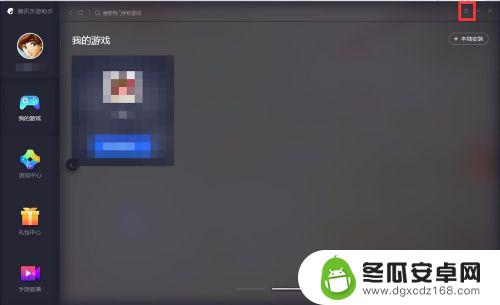
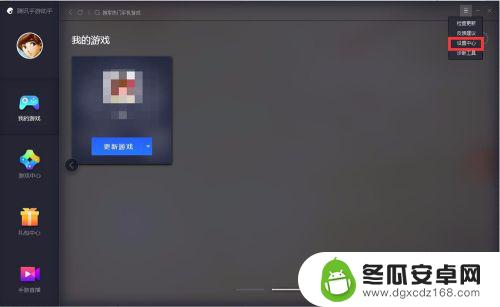
2.在设置界面内,我们选择“机型设置”然后我们点击“一件配置”并且保存。
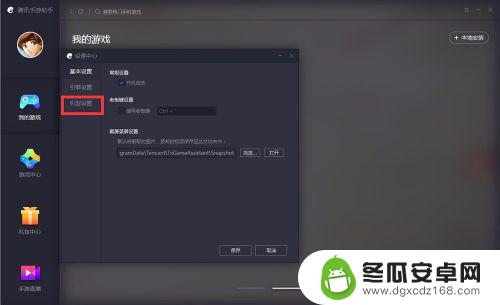
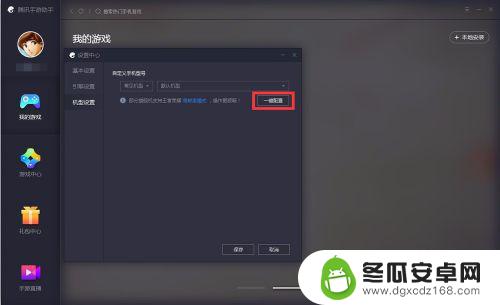
3.接下来我们打开自己没有游戏声音的界面,点击右上角的“音量调节”
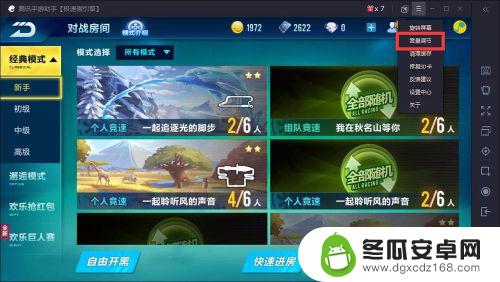
4.这时我们会看到你的音量被拉倒了最小,如果被拉到了最小我们将声音音量条拉到最大。然后检查我们的游戏自身的音量是否开启。
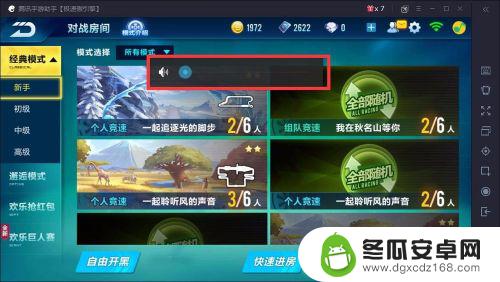
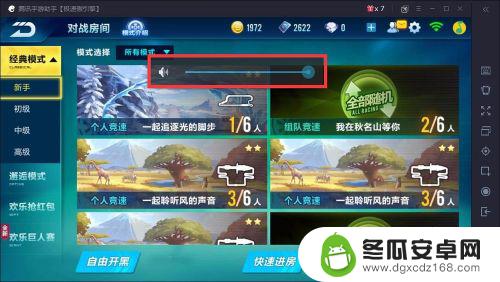
5.如果声卡驱动没有问题,其他应用也可以正常播放音量以上操作都执行了。那么我们选择电脑右下角的小喇叭,然后选择音量合成器。

6.这时你会看到你的游戏助手已经被静音或者声音只有1,那么我们是无法听到声音的。我们将声音的音量条拉到最高,就会有声音了,是不是很简单。
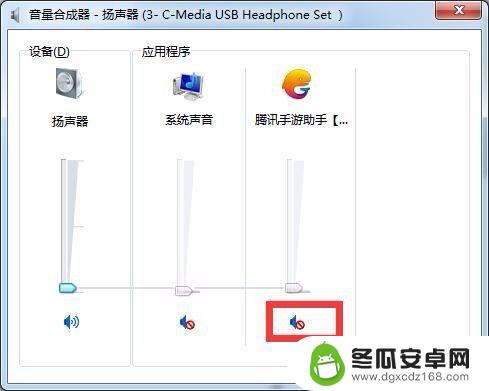
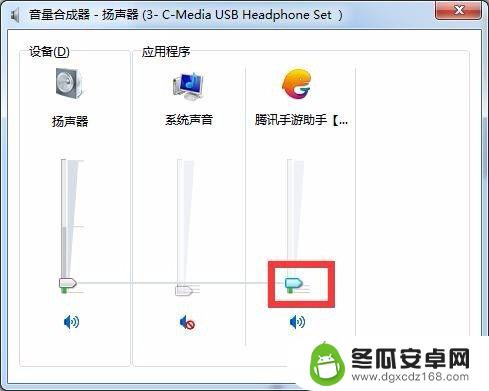
以上是让手机助手发出声音提示的完整步骤,如果您有任何疑问,请参考本文并按照步骤进行操作,希望这篇文章能够对您有所帮助。










